Thematisierung und Anpassung sind ein großer Aspekt der Linux-Welt. Kein anderes Betriebssystem bietet eine solche Flexibilität bei der Anpassung des Desktops. Jede Desktop-Umgebung eignet sich hervorragend, um das Aussehen des Linux-Systems anzupassen. Die Xfce-Desktopumgebung ist da keine Ausnahme. Stattdessen verfügt es über eine riesige Themenbibliothek und große Community-Unterstützung. Sie entwickeln konsequent Xfce-Designs für Ihren Desktop. Das Installieren und Anpassen von Xfce-Designs für Linux ist ebenfalls sehr einfach. Dieser Artikel wird ein Handbuch für die Anpassung und Optimierung des Xfce-Desktops sein.
Beste Xfce-Designs für Linux
Die riesige Xfce-Themenbibliothek führt zu der größten Verwirrung bei der Auswahl der besten Xfce-Themen für den eigenen Desktop. Niemand kann jedes kostenlose Theme ausprobieren und damit experimentieren. Aber wir haben Sie abgedeckt. Wir haben hier die 20 besten Xfce-Designs eingetragen, um Ihnen den Einstieg in das Linux-Anpassungsspiel zu erleichtern. Obwohl der Geschmack jedes Einzelnen unterschiedlich ist, glauben wir, dass diese Liste für jeden ausreicht, um seinem Desktop ein wunderschönes und einzigartiges Aussehen zu verleihen.
1. PRO Dunkel
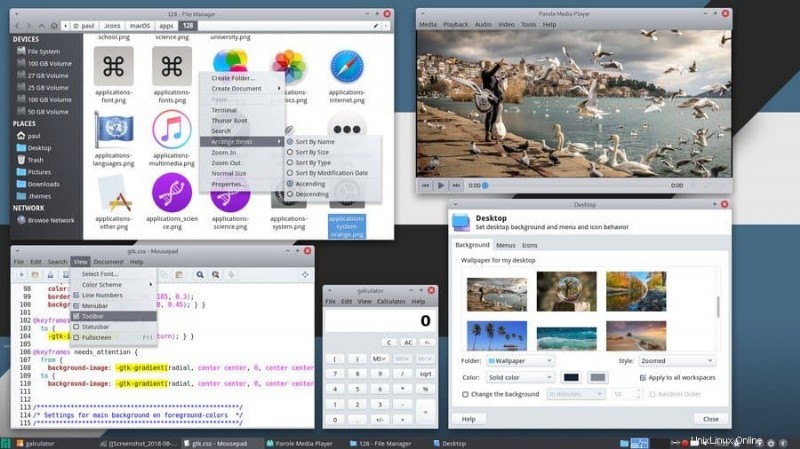
PRO Dark ist eines der beliebtesten Xfce-Designs für Linux. Es ist mit jeder Version der Xfce-Desktopumgebung kompatibel, da es drei verschiedene Editionen für verschiedene Versionen von GTK und Thunar-Dateimanager gibt.
Es ist sehr sauber und belastet die Augen nicht. Aus diesem Grund ist es sehr nützlich für diejenigen, die ihren Desktop regelmäßig verwenden. GTK2- und GTK3-Anwendungen sehen in diesem Thema nicht anders aus. Benutzer können verschiedene Aspekte dieses Themas anpassen. PRO Dark verwendet den Fenstermanager Xfwm als Compositor.
2. Prof
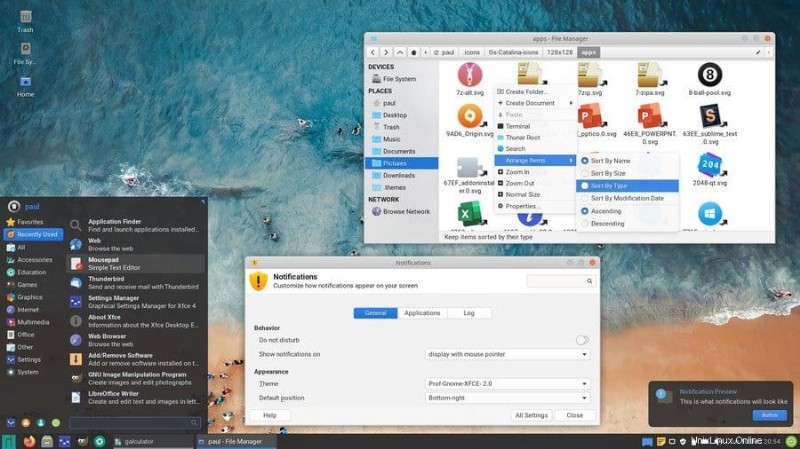
Prof ist ein einfaches und minimalistisches Thema für die Xfce-Desktopumgebung. Der Autor des Themas ist „PaulXfce“ und ist berühmt für ein weiteres beliebtes Thema PRO Dark. Das Motto des Schöpfers ist es, solche freundlichen Themen zu schaffen, die die Augen nicht belasten. Sie werden also sehen, dass dieses Thema keine modernen dunklen Farbschemata hat.
Vielmehr verwendet es ein helles Farbschema und eine saubere Typografie. Es hat einen durchsichtigen Anwendungsstarter und ein Benachrichtigungsfeld, das einen schwarzen Farbton hat. Die benutzerdefinierten Symbole machen es zu einem schönen flachen Xfce-Design für die Bewunderer der flachen Designsprache.
3. Punkte-Design
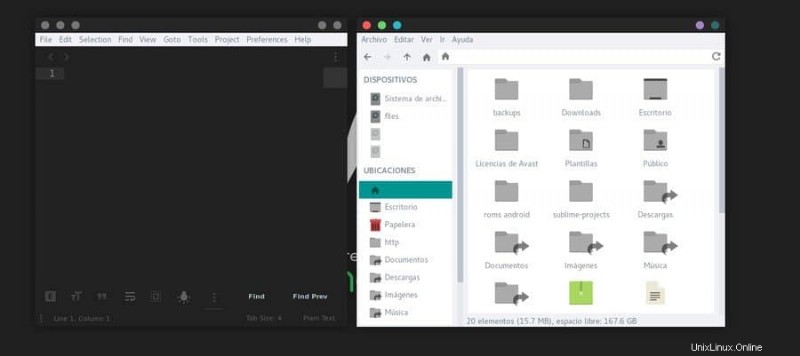
Dots ist ein beliebtes Flat-Theme für Linux. Dieses Xfce-Design wird das Aussehen Ihrer Desktop-Umgebung nicht vollständig verändern. Es werden nur die Fensterpaneele geändert. Es gibt zwei Farbschemata, Schwarz und Weiß, die in diesem Thema verwendet werden. Die Schaltflächen der Titelleiste werden in der weißen Variante durch Rot, Grün und Blau ersetzt.
In der dunklen Variante sind alle Schaltflächen grau gefärbt. Sie können das Farbschema der Hintergrund- und Titelleistenfarbe separat steuern. Die Benutzer können den Linux Window Manager aufrufen und dieses erstaunliche Design anwenden.
4. Einfarbig
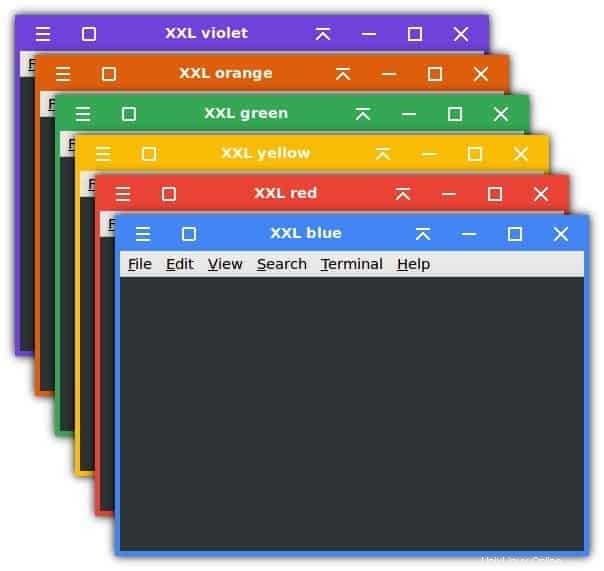
OneColor ist ein interessantes Xfce-Theme für Linux-Benutzer. Es ist sehr einfach und leicht. Es bringt eine einzigartige und farbenfrohe Kleidung in Ihre Fenstertitelleiste. Die Schaltflächen sehen genauso aus wie die Schaltflächen des Windows-Betriebssystems. Aber das Design ist etwas abgerundet, was wir in der Material-Design-Sprache des Android-Betriebssystems sehen.
Es verleiht Ihrem Desktop ein modernes, flaches Aussehen. Sie können aus sechs verschiedenen hellen und kräftigen Farben für die Titelleiste und den Rahmen des Fensters wählen, z. B. Rot, Blau, Gelb, Grün, Orange und Violett. Es hat eine HiDPI-Version für 4K-Displays und eine XXL-Version für die im Paket enthaltenen Touchscreen-Geräte. Sie können es mit einfarbigen Hintergrundbildern einrichten, um ein minimales Desktop-Setup zu erhalten.
5. McOS CTLina
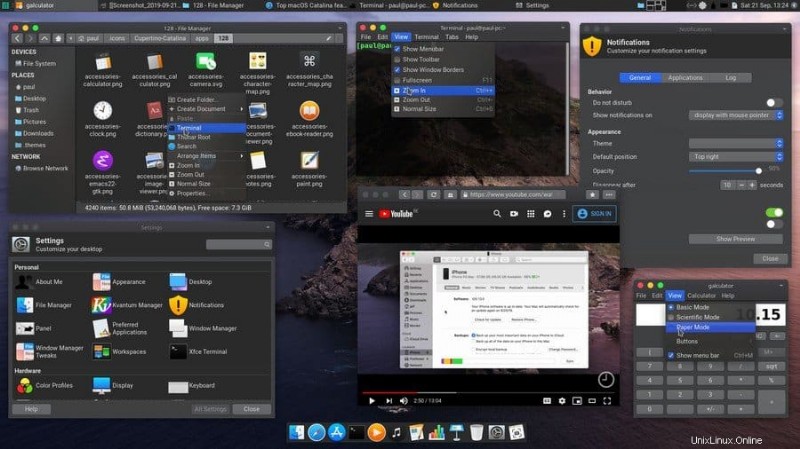
Dies ist ein Klon des Flaggschiff-Betriebssystems von Cupertino. Es basiert auf der neuesten Version von macOS namens Catalina. Der Schöpfer hat versucht, jedes Detail zu replizieren, um den Linux-Benutzern fast das gleiche Erscheinungsbild von macOS zu bieten. Es hat zwei verschiedene Varianten, die dunkel und hell sind.
Dieses Thema funktioniert hervorragend mit der neuesten Xfce-Version 4.14. Die standardmäßigen Anwendungssymbole sind so angepasst, dass sie wie Apples Symbole aussehen. Dieses Thema ändert auch das Aussehen der Titelleiste und der Schaltflächen. Sie können die Taskleiste an den oberen Bildschirmrand verschieben und ein Dock-Bedienfeld hinzufügen, um das komplette macOS-Feeling zu bekommen.
6. Stadt
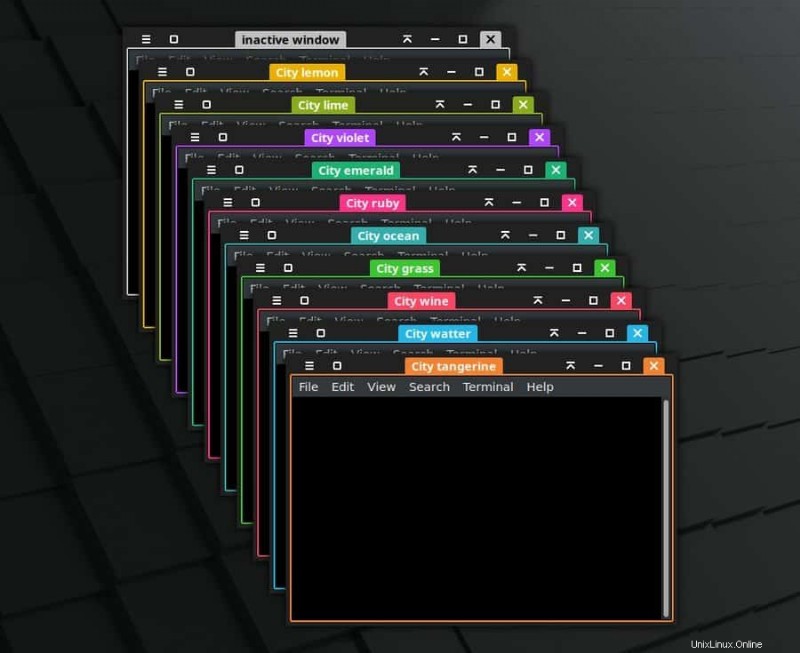
The City ist ein wunderschönes und elegantes dunkles Thema für den Xfce-Desktop. Es ändert effektiv die Farbe der Titelleiste und des Fensterbereichs. Dieses Design stammt vom selben Autor, der das OneColor-Design erstellt hat. Die Schaltflächen und Symbole dieses Themas ähneln denen von OneColor. Aber im Gegensatz zu OneColor schmerzt es nicht die gesamte Titelleiste.
Vielmehr färbt es die Schließen-Schaltfläche, den Fenstertitel und die Fensterränder. Es gibt mehr als zehn Varianten dieses Themas, darunter Wein, Gras, Ozean, Rubin, Smaragd usw. Es gibt eine zusätzliche Version dieses Themas, die keine voreingestellte Farbe enthält. Benutzer können die Farbe ihrer Wahl frei anpassen.
7. Arctodon
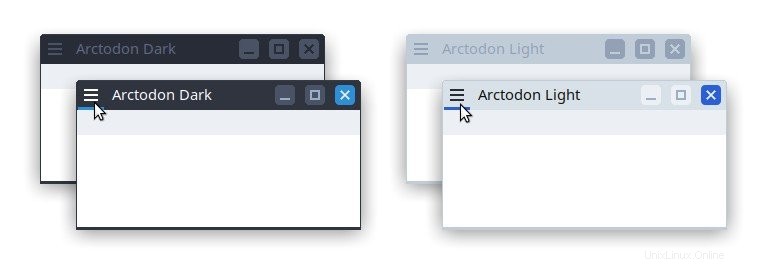
Arctodon ist ein einfacher Changemaker für den Xfwm-Fenstermanager, ein Standard für die Xfce-Desktopumgebung. Aus diesem Grund ändert dieses Thema das Aussehen des Fensters und der Titelleiste verschiedener Anwendungen. Es ist eines der besten Add-Ons für das beliebte Arc-Theme. Es sieht auch gut mit dem Qogir-Design aus.
Die Schaltflächen der Titelleiste sind flach mit farbigen Hervorhebungen. Die Titelleistensymbole sehen aus wie alte Windows XP-Symbole. Aber die gesamte Kleidung dieses Themas ist ziemlich modern und augenberuhigend. Es stehen sowohl dunkle als auch helle Varianten zur Auswahl.
8. Plano
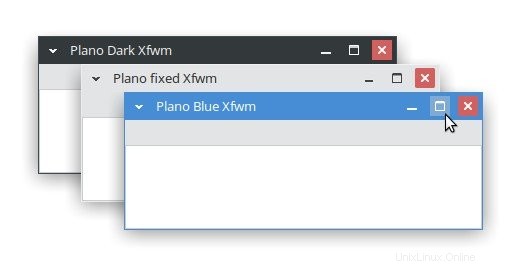
Plano ist ein ordentliches und sauberes Xfce-Flat-Theme. Dieses Window-Manager-Design ist stark von Microsofts eigenem Windows-Betriebssystem inspiriert. Es hat drei verschiedene Varianten, darunter Normal, Modern und XP. Die neueste XP-Variante bringt die klassische Maximierungsschaltfläche zusammen mit 2px-Rändern zurück.
Auf der anderen Seite ist die moderne Variante randlos, um den Fensterpaneelen eine immersive Atmosphäre zu verleihen. Benutzer können Alt+RMB+Ziehen verwenden um die Fenstergröße in der Modern-Variante zu ändern. Dieses flache Design hat drei verschiedenfarbige Versionen namens Fixed, Blue und Dark.
9. Pop
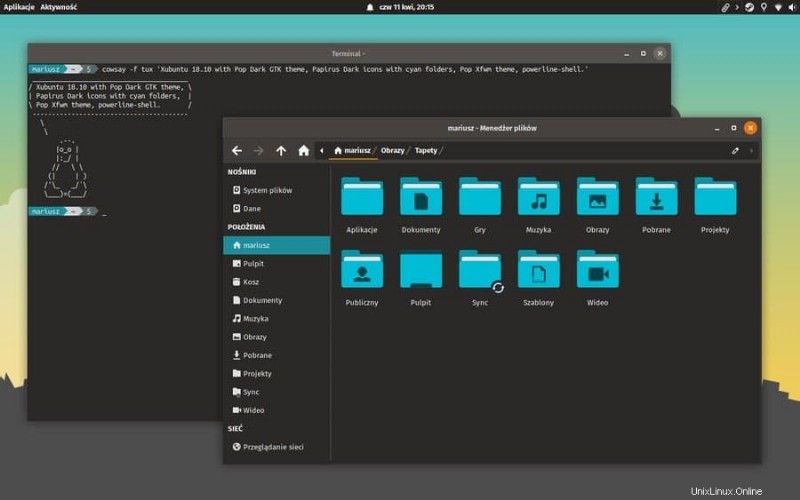
Pop ist ein einfaches und minimales Thema für die Xfce-Desktopumgebung. Es ist stark vom Pop GTK-Theme aus dem Pop! Betriebssystem. Es gibt zwei Varianten, hell und dunkel. Die dunkle Variante ist die standardmäßige und normale Variante für dieses Thema. Die Schaltflächen der Titelleiste sind gut in diesem Thema platziert.
Die Ikonen sind von der Sprache des Materialdesigns inspiriert. Auf dem Schließknopf befindet sich eine abgerundete Polsterung. Die aktiven und inaktiven Fenster zeigen unterschiedliche Farben auf ihren Exit-Schaltflächen. Sie können es mit dem Pop-GTK-Design einrichten, um das Design vollständig zu erleben.
10. Neonritter
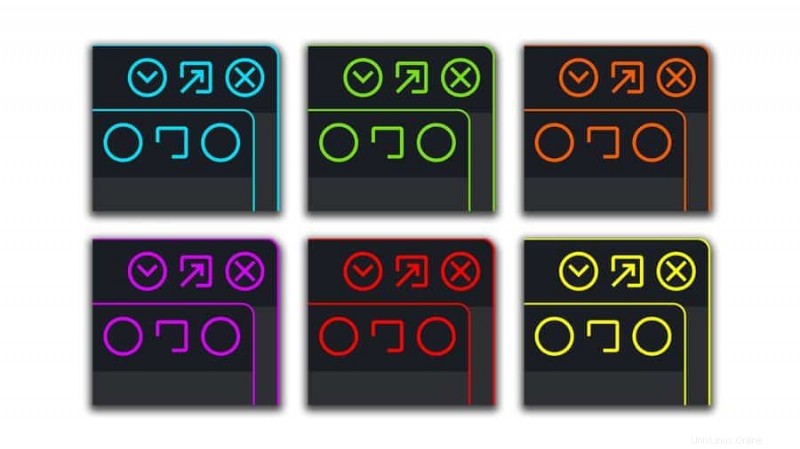
Neon Knights ist ein modern aussehendes Thema, das vom Neonlichtdesign inspiriert ist. Es sieht wunderschön aus mit komplett dunklen oder pechschwarzen Hintergründen. Die Schaltflächen der Titelleiste haben in diesem Design ein sehr minimales Erscheinungsbild. Für die Schaltflächensymbole gibt es zwei verschiedene Varianten. Ein Satz ist mit weniger Details abgerundet und ein anderer Satz hat mehr Details.
Es gibt mehrere Anpassungsfarben für das Thema, darunter Blau, Grün, Rot, Gelb und Orange. Der Autor dieses Designs empfiehlt das Neon Knights GTK-Design, Neon Knights-Ordnersymbole und Neon Knights-Hintergründe, die zwei mit diesem Fenstermanager-Design verwendet werden.
11. Azenen
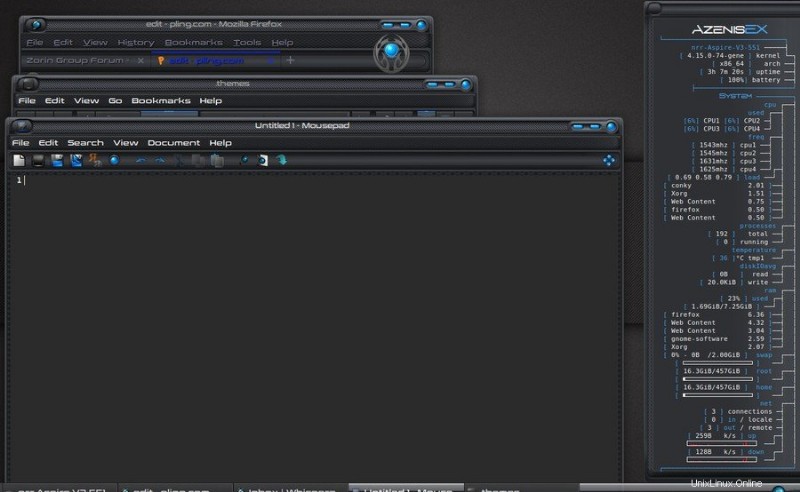
Azenis ist ein anders aussehendes Thema. Es hat eine futuristische Techno-Atmosphäre. Das Anwendungsfenster hat abgeschrägte Kanten. Die Titelleiste ist recht modern und schön. Die Tasten haben einen 3D-Effekt. Auf die Titelleiste ist eine Kohlefaserstruktur gemalt. Die Standardschrift ist eine modern gestaltete serifenlose Schriftart.
Aus diesem Grund erinnert die Gesamtausstattung an den Supercomputer aus einem Science-Fiction-Film. Die Fensterbereiche und Titelleisten können über die Window-Manager-Software angepasst werden. Die verbesserte Version dieses Themas hat Titelleisten und fette Rahmen mit ergonomischeren Abständen neu positioniert.
12. Ninja

Ninja ist eines der lebhaftesten Xfce-Designs für Linux. Aber es wurde ursprünglich für das Windows-Betriebssystem entwickelt. Später wurde es für Linux-Distributionen portiert. Dieses Thema ist ganz in Schwarz gehalten, aber sein orangefarbener Akzent verleiht ihm einen mutigen und eleganten Look.
Sie können die Umschalttasten und andere Aspekte einfach anpassen, indem Sie den Xfce-Theme-Manager verwenden. Die Ordnersymbole haben eine edelstahlähnliche metallische Textur. Es ist auch mit dem beliebten Anpassungstool A Widget Factory kompatibel.
13. Alien-Entwicklung

Es ist ein sehr beliebtes Thema für Linux. Es ist stark von einem kostenpflichtigen Windows-Skin namens Alienware Evolution inspiriert. Das Thema hat ein dunkles Farbschema mit einem blauen Akzent. Der Hintergrund der Anwendungen hat jedoch einen leichten Cyan-Farbton. Alle Schaltflächen der Titelleiste verwenden die gleichen Symbole, und es gibt keinen sichtbaren Unterschied zwischen ihnen.
Dieses Ding kann einige Benutzer verwirren. Die Fensterpaneelumrandungen haben ein schönes Design. Die Fenster sind nicht rechteckig, wie andere Xfce-Designs. Stattdessen wird das unkonventionelle Aussehen Ihr Desktop-Setup einzigartig und wunderschön machen.
14. CopperDeck

CopperDeck ist ein stark angepasstes Erscheinungsbild für die Xfce-Desktopumgebung. Es hat einen orangefarbenen Akzent auf seinem dunklen Hintergrund. Die standardmäßigen Anwendungssymbole und Ordnersymbole sind stark angepasst, um mit diesem Thema zu verschmelzen. Die Ordnersymbole sind metallisch strukturiert.
Die Schaltflächen haben fein detaillierte Lichter und Schatten, so dass sie dem Design etwas Tiefe verleihen. Das Thema ist sehr sauber und hat genügend ergonomische Abstände, obwohl der Ersteller versucht hat, es kompakt zu halten. Nur wenige Themen sind so vollständig und vielseitig wie dieses Thema. Diejenigen, die eine Roboter-Atmosphäre auf ihrem Desktop haben möchten, können es versuchen.
15. Hitori
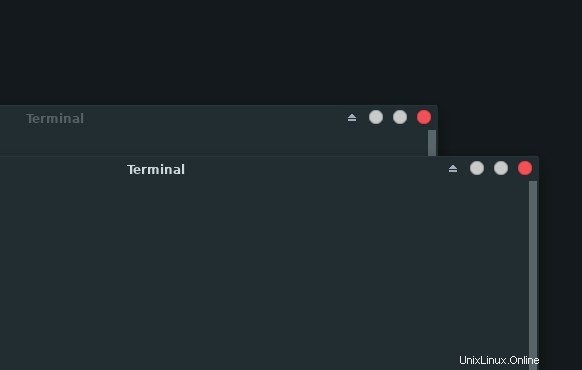
Es ist ein neu veröffentlichtes flaches Thema für Linux. Hitori ist ein sehr einfaches und minimalistisches Thema, das mit der neuesten Version der Xfce-Desktopumgebung kompatibel ist. Es ist ein Xfwm-Window-Manager-Design, das der Farbpalette des beliebten GTK-Designs Adapta entspricht.
Die Titelleiste des Themas wird mit dem Haupthintergrund verschmolzen, da sie ein randloses Materialdesign aufweist. Die Schaltflächen der Titelleiste sind abgerundet und flach. Die Schaltflächenanordnungen, die Ausrichtung der Fenstertitel und der Schriftstil der Titelleiste können mit dem Xfce-Designmanager angepasst werden.
16. Mitternacht
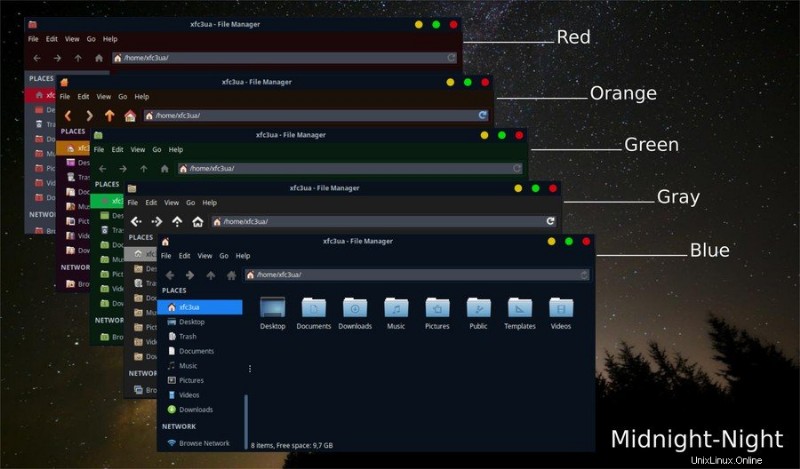
Mitternacht ist eines der beliebtesten Xfce-Designs für Linux. Der Autor hat es auf Basis des beliebten GTK-Themes Arc erstellt. Es ist vollständig kompatibel mit dem Fenstermanager Xfwm4. Die Schaltflächen der Titelleiste haben kräftige und helle Farben, genau wie bei macOS. Der Anwendungshintergrund, die Titelleiste und die Suchleiste haben unterschiedliche Farbschemata.
Es gibt fünf verschiedene Farbvarianten dieses Themas:Rot, Orange, Grün, Grau und Blau. Jede Farbvariante hat sowohl helle als auch dunkle Modi, aus denen die Benutzer ihren Favoriten auswählen können.
17. Futurist-Hackerist
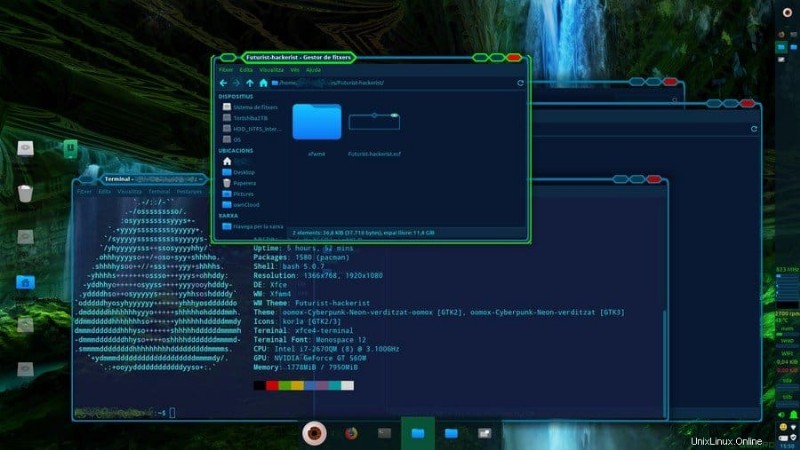
Wie der Name schon sagt, bringt dieses Thema eine futuristische Hacker-Atmosphäre auf Ihren Desktop. Es wird Sie an das beliebte Videospiel Watchdogs erinnern. Dieses Thema ist mit der Xfce-Desktopumgebung kompatibel. Die Hintergründe haben einen dunkelblauen Farbton.
Das inaktive Fenster hat cyanfarbene Ränder, während das aktive Fenster mit leuchtend grünen Rändern sichtbar ist. Die Schaltflächen der Titelleiste haben eine sechseckige Form, was etwas unkonventionell ist. Aber das allgemeine Erscheinungsbild des Themas ist ziemlich edel.
18. Cyanogen
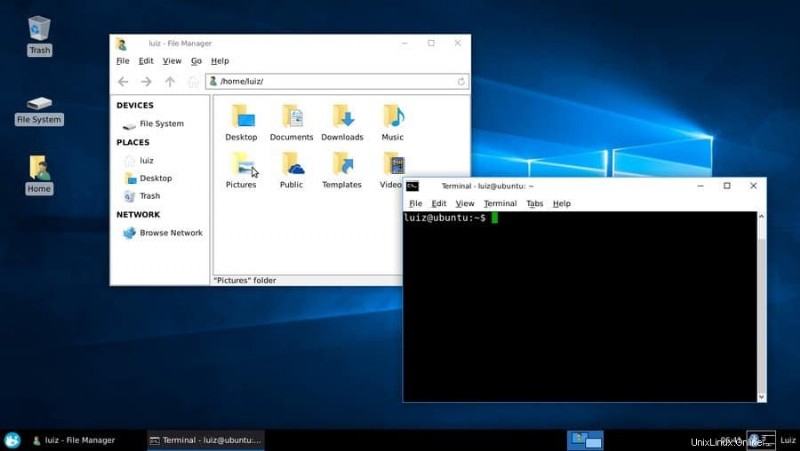
Cyanogen ist ein komplettes Themenpaket für Linux. Es funktioniert hervorragend mit der Xfce-Desktopumgebung. Sie müssen die Design-Engines von Adwaita und Murrine installieren, bevor Sie dieses Design installieren. Es gibt eine weitere Version namens Cyanogen Mini für Geräte mit kleineren Bildschirmen.
Die Fenster, App-Symbole, Hintergrundbilder, der Launcher und fast alles sind in diesem Thema mit cyanfarbener Farbe bemalt. Die Farbe ist erfrischend und augenberuhigend. Die Schaltflächen, das Menü, die Ränder und andere Aspekte können mit der Software namens A Widget Factory angepasst werden.
19. Chr-Titel-Schaltflächen
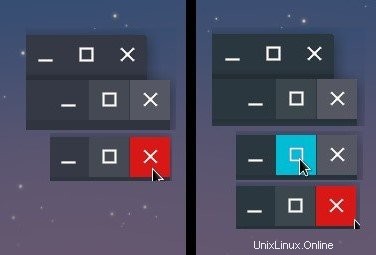
Dieses Thema ähnelt der Titelschaltfläche von Googles eigenem Chrome OS. Dies ist eine Full-HD-Version und sieht daher auch auf großen Displays großartig aus. Adapta und Arc sind zwei der sehr beliebten Linux-Desktop-Designs. Chr-title-buttons hat zwei zusätzliche Varianten, die mit Adapta- und Arc-Designs verschmelzen. Die Originalvariante hat blaue, graue und dunkle Knöpfe, die am besten zu allen flachen Themen da draußen passen. Dieses moderne Xfce-Design wird jedem Minimal-Setup-Liebhaber gefallen.
20. JacWin10
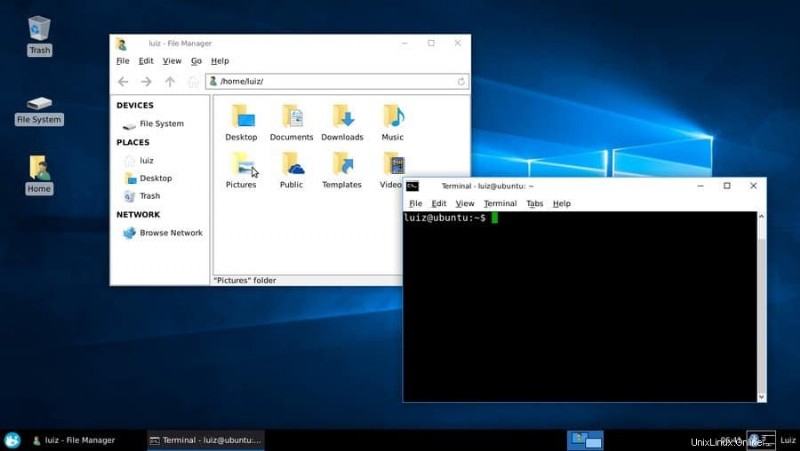
JacWin10 steht für „Nur eine Kopie von Windows 10“. As the name suggests, this theme resembles the visual aspects of Microsoft’s Windows 10. If anyone wants to get back to a familiar Windows look, this is the best option to go for. The developer tried to replicate even the fine details as far as he could.
The layout of this theme is fixed for the Xfwm window manager to resemble Windows 10 correctly. Application icon and window title are left-aligned, while the Maximize, minimize, and close buttons are right-aligned. You can set this up with Windows 10 icon pack to get the full experience.
How to Customize the Look of Xfce Themes
The default look of the Xfce desktop environment is not bad. But if you want your desktop to look even cooler, you can customize the look by downloading Xfce themes and tweaking them. The above list has some great themes to get started with the customization of the Xfce desktop. You can even use some third-party applications like the Xfce theme manager to tweak the theme. Now it’s time to learn how to get gorgeous desktop attire.
1. Downloading the Theme File
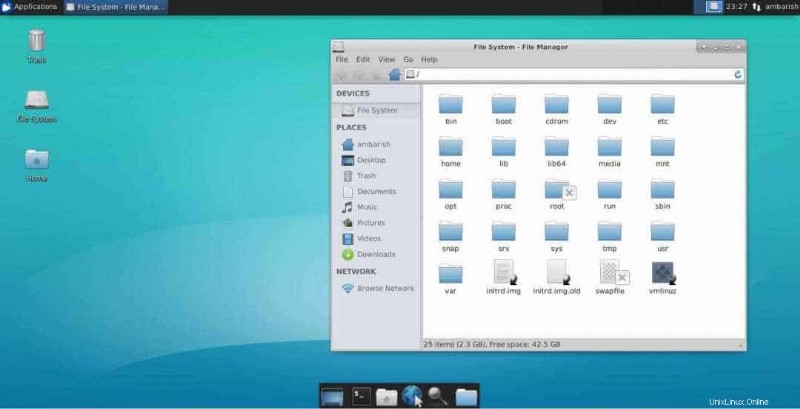
Firstly, you have to download the theme file from your desired website. You can use the download buttons of the above list to download the best Xfce themes. Normally the theme files are in a compressed file format like ZIP, RAR, GZ, etc. For this reason, you have to extract the files in your desired directory after downloading them by using any of your favorite extractor software.
2. Applying the Desired Theme
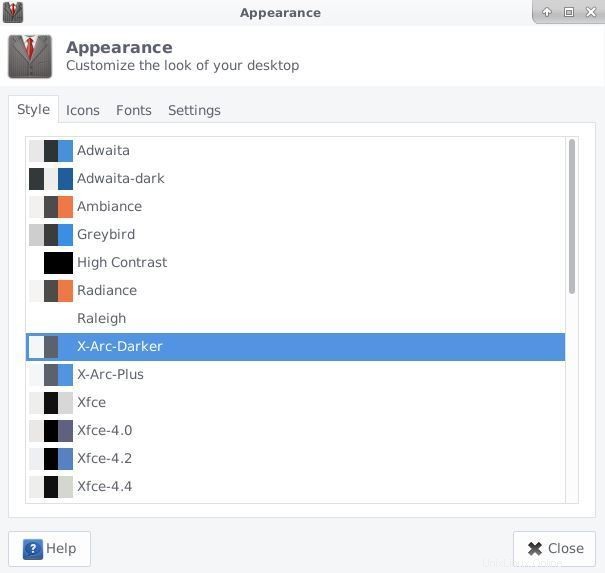
For applying the downloaded Xfce themes, you have to place the extracted files into the .theme folder located in your home directory. Then, open the Settings app and go to Appearance> Style . Here you will find all the installed themes, including the one you have recently downloaded and placed inside the .theme folder. Just select the theme, and you are done. Now log out of your account and log back in to see the changes.
3. Tweaking the Applied Theme
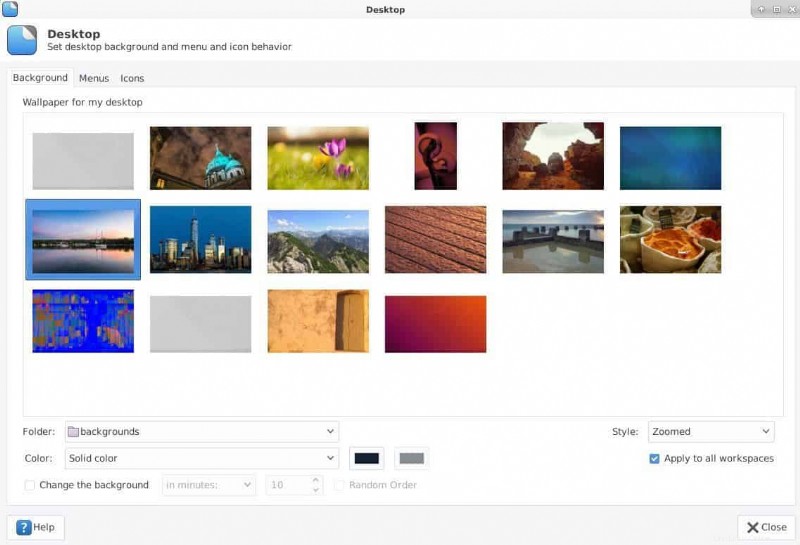
Different themes bring different changes to your overall look. The out of the box theme package won’t change everything on your desktop. You may want to change the wallpaper, fonts and set up custom matching icons to bring completeness in your desktop customization.
To change the wallpaper, right-click on the desktop and click on Desktop Settings . Choose Background from the folder option and select your desired wallpaper. There are thousands of free wallpapers available on the internet. You can always download and apply them.
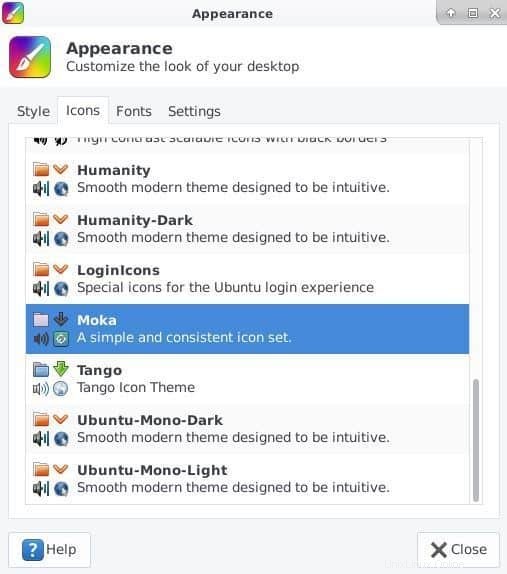
Customizing the icons brings a huge change to the overall look. You can download your favorite icon packs, just like the themes from the internet, after downloading the icon file extract and put it in your home directory under the .icons directory. Then go to Settings> Appearance> Icons to select that icon theme. You can even change the typeface of your system, just like this method.
Wrapping Things Up
Linux distributions offer a huge customization option. The Xfce desktop environment is no different. Those who have to work on a computer regularly can get bored seeing the same old desktop. Trying out new themes is like reshuffling the furniture of your living room. It will drive you away from the monotony. The above list of the best Xfce themes will give your desktop a new life. Just install and try them out.
As you saw that, installing themes and tweaking the look is not rocket science. Anyone with basic navigation knowledge of Linux can do it. When you get stuck, the above guide is always here to accompany your customization journey. Share your favorite Xfce themes in the comment below, or if you are a theme developer, don’t forget to share your creation with us.